Peranan Keselamatan dan kelayakan
Untuk mengawal orang yang boleh mengakses data dan sumber terhad atau sensitif dan perkara yang boleh mereka lakukan dengannya, tugaskan pengguna kepada peranan keselamatan. Artikel ini menyediakan gambaran keseluruhan peranan keselamatan dan keistimewaan yang berkaitan.
Anda boleh memperuntukkan peranan keselamatan menggunakan UI baharu moden atau UI legasi.
Peranan keselamatan dan UI moden yang baharu
Peranan keselamatan mentakrifkan cara pengguna yang berbeza mengakses jenis rekod yang berbeza. Untuk mengawal capaian kepada data dan sumber, anda boleh mencipta atau mengubah suai peranan keselamatan dan mengubah peranan keselamatan yang diperuntukkan kepada pengguna anda.
Pengguna boleh mempunyai berbilang peranan keselamatan. Keistimewaan peranan keselamatan adalah terkumpul. Pengguna diberikan keistimewaan yang tersedia dalam setiap peranan yang diperuntukkan kepada mereka.
Lihat senarai peranan keselamatan dalam persekitaran
Log masuk ke Power Platform Pusat Pentadbiran, pilih Persekitaran dalam anak tetingkap navigasi dan kemudian pilih persekitaran.
Pilih Tetapan>Pengguna + Kebenaran Peranan>keselamatan.
Takrifkan keistimewaan dan sifat peranan keselamatan
Selepas anda mencipta peranan keselamatan atau semasa anda menyuntingnya, tetapkan pilihan pewarisankeistimewaan Ahli:
Keistimewaan pasukan sahaja: Pengguna diberikan keistimewaan ini sebagai ahli pasukan. Ahli pasukan yang tidak mempunyai kelayakan pengguna mereka sendiri boleh mencipta rekod dengan pasukan sebagai pemilik. Mereka boleh mengakses rekod yang dimiliki oleh pasukan jika mereka diberikan tahap akses Pengguna untuk keistimewaan Cipta dan Baca.
Tahap akses Pengguna Langsung (Asas) dan keistimewaan Pasukan: Pengguna diberikan keistimewaan ini secara langsung apabila peranan keselamatan diperuntukkan. Pengguna boleh mencipta rekod dengan diri mereka sendiri sebagai pemilik. Mereka boleh mengakses rekod yang mereka cipta atau miliki apabila tahap capaian Pengguna untuk keistimewaan Cipta dan Baca diberikan kepada mereka. Seting ini ialah lalai untuk peranan keselamatan baharu.
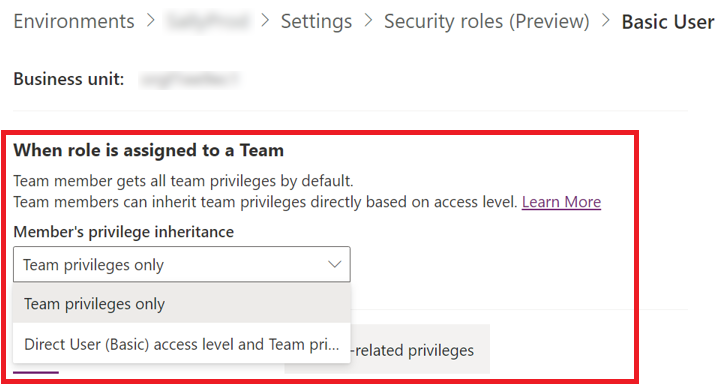
Kemudian, konfigurasikan keistimewaan yang berkaitan dengan peranan keselamatan.
Peranan keselamatan terdiri daripada keistimewaan peringkat rekod dan keistimewaan berasaskan tugas bagi tiga jenis berikut:
Jadual: Keistimewaan jadual mentakrifkan tugas yang boleh dilakukan oleh pengguna dengan akses kepada rekod jadual, seperti Baca, Cipta, Padam, Tulis, Tugaskan, Kongsi, Tambah dan Tambah Kepada. Lampirkan bermaksud melampirkan rekod lain, seperti aktiviti atau nota, pada rekod. Lampirkan kepada bermaksud dilampirkan pada rekod. Tetapkan keistimewaan meja.
Keistimewaan pelbagai: Keistimewaan berasaskan tugas ini memberi keizinan pengguna untuk melaksanakan tugas tertentu dan pelbagai (bukan rekod), seperti menerbitkan artikel atau mengaktifkan peraturan perniagaan. Ketahui lebih lanjut tentang pelbagai keistimewaan.
Keistimewaan berkaitan privasi: Keistimewaan ini memberikan keizinan pengguna untuk melaksanakan tugas yang melibatkan data yang disepadukan, dimuat turun atau dieksport di luar Dataverse, seperti mengeksport data ke atau Microsoft Excel mencetak. Ketahui lebih lanjut tentang keistimewaan berkaitan privasi.
Setiap set jenis keistimewaan mempunyai tab tersendiri. Untuk setiap tab, anda boleh menapis pandangan mengikut semua keistimewaan, keistimewaan yang diperuntukkan atau keistimewaan yang tidak diperuntukkan untuk peranan keselamatan yang dipilih.
Kelayakan jadual
Tab Jadual menyenaraikan Dataverse jadual dalam persekitaran. Jadual berikut menerangkan atribut yang ditunjukkan dalam editor peranan keselamatan apabila opsyen Pandangan Grid Padat dimatikan.
| Hartanah | Perihalan |
|---|---|
| Table | Nama jadual Dataverse |
| Nama | Nama logik jadual Dataverse ; berguna untuk pemaju |
| Pemilikan rekod | Sama ada rekod dimiliki oleh organisasi atau unit perniagaan atau boleh dimiliki oleh pengguna atau pasukan |
| Tetapan Keizinan | Set keizinan yang dipratakrifkan yang digunakan oleh jadual atau keizinan tersuai |
Jadual dikumpulkan ke dalam kategori berikut:
- Pengurusan Perniagaan
- Aliran Proses Perniagaan
- Rekod Inti
- Jadual Tersuai
- Penyesuaian
- Tiada Jadual
- Jualan
- Perkhidmatan
- Pengurusan Perkhidmatan
Untuk mencari jadual atau keistimewaan tertentu dengan cepat, masukkan namanya dalam kotak carian di penjuru kanan sebelah atas halaman, dan kemudian pilih ikon kaca pembesar atau tekan Enter. Untuk mengosongkan carian anda, pilih ikon X .
Anda hanya boleh mengedit satu jadual pada satu masa, tetapi anda boleh menyalin seting daripada satu jadual kepada berbilang jadual dalam satu tindakan.
Apabila anda mengkonfigurasikan peranan keselamatan, anda perlu menentukan keistimewaan yang perlu diberikan untuk setiap jadual yang berkaitan dengan aplikasi.
Jadual berikut menerangkan keistimewaan jadual yang boleh anda berikan dalam peranan keselamatan. Dalam semua kes, rekod keistimewaan yang digunakan bergantung pada tahap akses keizinan yang ditakrifkan dalam peranan keselamatan.
| Keistimewaan | Perihalan |
|---|---|
| Cipta | Diperlukan untuk membuat rekod baharu |
| Dibaca | Diperlukan untuk membuka rekod untuk melihat kandungan |
| Tulis | Diperlukan untuk membuat perubahan pada rekod |
| Delete | Diperlukan untuk mengalih keluar rekod secara kekal |
| Tambah | Dikehendaki mengaitkan rekod semasa dengan rekod lain; contohnya, jika pengguna mempunyai hak Lampirkan pada nota, mereka boleh melampirkan nota pada peluang Dalam kes perhubungan banyak kepada banyak, pengguna mesti mempunyai keistimewaan Lampiran untuk kedua-dua jadual yang dikaitkan atau dinyahkaitkan. |
| Tambah kepada | Diperlukan untuk mengaitkan rekod dengan rekod semasa; contohnya, jika pengguna mempunyai hak Lampirkan Kepada pada peluang, mereka boleh menambah nota pada peluang |
| Untukkan | Diperlukan untuk memberikan pemilikan rekod kepada pengguna lain |
| Kongsi | Diperlukan untuk memberikan akses kepada rekod kepada pengguna lain sambil mengekalkan akses anda sendiri |
Tahap akses
Setiap keistimewaan mempunyai menu yang membolehkan anda menentukan tahap aksesnya . Tahap capaian menentukan sejauh mana dalam hierarki unit perniagaan pengguna boleh melaksanakan keistimewaan.
Jadual berikut menerangkan tahap akses. Untuk jadual milik organisasi, pelbagai keistimewaan dan keistimewaan berkaitan privasi hanya mempunyai aras capaian Organisasi atau Tiada.
| Jenis | Perihalan |
|---|---|
| Organisasi | Pengguna boleh mengakses semua rekod dalam organisasi, tanpa mengira tahap hierarki unit perniagaan yang mereka atau persekitaran tergolong. Pengguna dengan akses organisasi secara automatik mempunyai semua jenis akses lain juga. Oleh kerana tahap ini memberikan akses kepada maklumat di seluruh organisasi, ia harus dihadkan untuk dipadankan dengan pelan keselamatan data organisasi. Tahap capaian ini biasanya dikhaskan untuk pengurus dengan kuasa ke atas organisasi. |
| Induk: Unit Perniagaan Anak | Pengguna boleh mengakses rekod dalam unit perniagaan mereka dan semua unit perniagaan bawahan kepadanya. Pengguna dengan akses ini secara automatik mempunyai unit perniagaan dan akses pengguna. Oleh kerana tahap ini memberikan akses kepada maklumat di seluruh unit perniagaan dan unit perniagaan bawahan, ia harus dihadkan untuk dipadankan dengan pelan keselamatan data organisasi. Tahap akses ini biasanya dikhaskan untuk pengurus dengan kuasa ke atas unit perniagaan. |
| Unit Perniagaan | Pengguna boleh mengakses rekod dalam unit perniagaan mereka. Pengguna yang mempunyai akses unit perniagaan secara automatik mempunyai akses pengguna. Kerana tahap capaian ini memberi akses kepada maklumat di seluruh unit perniagaan, ia harus dihadkan supaya sepadan dengan pelan keselamatan data organisasi. Tahap akses ini biasanya dikhaskan untuk pengurus dengan kuasa ke atas unit perniagaan. |
| User | Pengguna boleh mengakses rekod yang mereka miliki, objek yang dikongsi dengan organisasi, objek yang dikongsi dengan mereka dan objek yang dikongsi dengan pasukan yang mereka ahli. Ini ialah tahap biasa akses bagi wakil-wakil perkhidmatan dan jualan. |
| None | Tiada capaian yang dibenarkan. |
Untuk setiap jadual, pilih jenis yang sesuai untuk setiap keistimewaan. Pilih Simpan apabila anda selesai.
Salin keizinan jadual
Menetapkan keistimewaan untuk setiap jadual dalam apl anda boleh memakan masa dan membosankan. Untuk memudahkannya, anda boleh menyalin keizinan daripada satu jadual kepada satu atau lebih jadual lain.
Pilih jadual dan kemudian pilih Salin keizinan jadual
Cari dan pilih jadual atau jadual yang anda mahu salin keizinan.
Ingat, konfigurasi baharu menimpa sebarang tetapan sebelumnya.
Pilih Simpan.
Mari kita lihat dengan lebih dekat cara kebenaran salin jadual berfungsi dengan keistimewaan dan tahap akses.
Untuk keizinan yang wujud dalam kedua-dua jadual sumber dan jadual sasaran:
Jika kedalaman tetapan kebenaran sumber wujud dalam sasaran, maka salinan itu berjaya.
Jika kedalaman tetapan kebenaran sumber tidak wujud dalam sasaran, maka salinan gagal dan mesej ralat dipaparkan.
Untuk keizinan yang hanya wujud sama ada dalam jadual sumber atau jadual sasaran:
Jika kebenaran wujud dalam sumber tetapi tidak dalam sasaran, maka ia diabaikan dalam sasaran. Salinan untuk kebenaran yang tinggal berjaya.
Jika kebenaran tidak wujud dalam sumber tetapi wujud dalam sasaran, maka kedalaman kebenaran dikekalkan dalam sasaran. Salinan untuk kebenaran yang tinggal berjaya.
Tetapan kebenaran
Satu lagi cara untuk mempercepatkan konfigurasi keizinan jadual ialah menggunakan kumpulan keizinan yang telah ditetapkan dan menetapkannya kepada jadual.
Jadual berikut menerangkan kumpulan seting keizinan yang boleh anda peruntukkan.
| Tetapan kebenaran | Butiran |
|---|---|
| Tiada Capaian | Tiada pengguna boleh mengakses jadual. |
| Akses Penuh | Pengguna boleh melihat dan mengedit semua rekod dalam jadual. |
| Kolaborasi | Pengguna boleh melihat semua rekod, tetapi mereka hanya boleh mengedit rekod mereka sendiri. |
| Peribadi | Pengguna hanya boleh melihat dan mengedit rekod mereka sendiri. |
| Rujukan | Pengguna hanya boleh melihat rekod, bukan mengeditnya. |
| Tersuai | Menunjukkan bahawa tetapan keizinan telah diubah daripada nilai lalai. |
Pilih jadual dan kemudian pilih Tetapan Keizinan dalam bar perintah atau pilih Lagi Tindakan (...)>Tetapan Kebenaran.
Pilih tetapan yang sesuai.
Ingat, konfigurasi baharu menimpa sebarang tetapan sebelumnya.
Pilih Simpan.
Peranan keselamatan dan UI legasi
Peranan keselamatan mentakrifkan cara pengguna yang berbeza mengakses jenis rekod yang berbeza. Untuk mengawal capaian kepada data dan sumber, anda boleh mencipta atau mengubah suai peranan keselamatan dan mengubah peranan keselamatan yang diperuntukkan kepada pengguna anda.
Pengguna boleh mempunyai berbilang peranan keselamatan. Keistimewaan peranan keselamatan adalah terkumpul. Pengguna diberikan keistimewaan yang tersedia dalam setiap peranan yang diperuntukkan kepada mereka.
Lihat senarai peranan keselamatan dalam persekitaran (UI legasi)
Log masuk ke Power Platform Pusat Pentadbiran, pilih Persekitaran dalam anak tetingkap navigasi dan kemudian pilih persekitaran.
Pilih Tetapan>Pengguna + Kebenaran Peranan>keselamatan.
Takrifkan keistimewaan dan sifat peranan keselamatan (UI legasi)
Selepas anda mencipta peranan keselamatan atau semasa anda menyuntingnya, tetapkan kelayakan yang berkaitan dengannya.
Peranan keselamatan terdiri daripada keistimewaan peringkat rekod dan keistimewaan berasaskan tugas.
Keistimewaan peringkat rekod mentakrifkan tugas yang boleh dilakukan oleh pengguna yang mempunyai akses kepada rekod, seperti Baca, Cipta, Padam, Tulis, Tugaskan, Kongsi, Tambah dan Tambah Kepada. Lampirkan bermaksud melampirkan rekod lain, seperti aktiviti atau nota, pada rekod. Lampirkan kepada bermaksud dilampirkan pada rekod. Ketahui lebih lanjut tentang keistimewaan peringkat rekod.
Pelbagai keistimewaan atau keistimewaan berasaskan tugas, memberikan keizinan pengguna untuk melaksanakan tugas tertentu dan pelbagai (bukan rekod), seperti menerbitkan artikel atau mengaktifkan peraturan perniagaan. Ketahui lebih lanjut tentang pelbagai keistimewaan.
Bulatan berwarna pada halaman tetapan peranan keselamatan mengenal pasti tahap akses yang diperuntukkan kepada setiap keistimewaan. Tahap capaian menentukan sejauh mana dalam hierarki unit perniagaan pengguna boleh melaksanakan keistimewaan.
Jadual berikut menerangkan tahap akses.
| Icon | Description |
|---|---|

|
Global. Pengguna boleh mengakses semua rekod dalam organisasi, tanpa mengira tahap hierarki unit perniagaan yang mereka atau persekitaran tergolong. Pengguna yang mempunyai akses Global secara automatik mempunyai akses Mendalam, Tempatan dan Asas. Oleh kerana tahap ini memberikan akses kepada maklumat di seluruh organisasi, ia harus dihadkan untuk dipadankan dengan pelan keselamatan data organisasi. Tahap capaian ini biasanya dikhaskan untuk pengurus dengan kuasa ke atas organisasi. Aplikasi tersebut merujuk tahap akses ini sebagai Organization. |

|
Dalam. Pengguna boleh mengakses rekod dalam unit perniagaan mereka dan semua unit perniagaan bawahan kepadanya. Pengguna yang mempunyai akses dalam secara automatik mempunyai akses Tempatan dan Asas. Oleh kerana tahap ini memberikan akses kepada maklumat di seluruh unit perniagaan dan unit perniagaan bawahan, ia harus dihadkan untuk dipadankan dengan pelan keselamatan data organisasi. Tahap akses ini biasanya dikhaskan untuk pengurus dengan kuasa ke atas unit perniagaan. Aplikasi tersebut merujuk tahap akses ini sebagai Unit-unit Perniagaan Induk: Anak. |

|
Tempatan. Pengguna boleh mengakses rekod dalam unit perniagaan pengguna. Pengguna yang mempunyai akses setempat secara automatik mempunyai akses Asas. Kerana tahap capaian ini memberi akses kepada maklumat di seluruh unit perniagaan, ia harus dihadkan supaya sepadan dengan pelan keselamatan data organisasi. Tahap akses ini biasanya dikhaskan untuk pengurus dengan kuasa ke atas unit perniagaan. Aplikasi tersebut merujuk tahap akses ini sebagai Unit Perniagaan. |

|
Asas. Pengguna boleh mengakses rekod yang mereka miliki, objek yang dikongsi dengan organisasi, objek yang dikongsi dengan mereka dan objek yang dikongsi dengan pasukan yang mereka ahli. Ini ialah tahap biasa akses bagi wakil-wakil perkhidmatan dan jualan. Aplikasi tersebut merujuk kepada tahap akses ini sebagai Pengguna. |

|
Tiada. Tiada capaian yang dibenarkan. |
Penting
Untuk memastikan pengguna boleh melihat dan mengakses semua kawasan aplikasi web, seperti borang jadual, bar navigasi dan bar perintah, semua peranan keselamatan dalam organisasi mesti menyertakan keistimewaan Baca pada Web Resource jadual. Contohnya, tanpa kebenaran baca, pengguna tidak boleh membuka borang yang mengandungi sumber web dan melihat mesej ralat seperti ini: "Kehilangan prvReadWebResource keistimewaan." Ketahui lebih lanjut tentang mencipta atau mengedit peranan keselamatan.
Kelayakan tahap-rekod
Power Apps dan aplikasi Dynamics 365 Customer Engagement menggunakan kelayakan peringkat rekod untuk menentukan tahap akses pengguna kepada rekod atau jenis rekod tertentu.
Jadual berikut menerangkan kelayakan peringkat rekod yang boleh anda berikan dalam peranan keselamatan. Dalam semua kes, rekod keistimewaan yang digunakan bergantung pada tahap akses keizinan yang ditakrifkan dalam peranan keselamatan.
| Kelayakan | Description |
|---|---|
| Cipta | Diperlukan untuk membuat rekod baharu |
| Dibaca | Diperlukan untuk membuka rekod untuk melihat kandungan |
| Tulis | Diperlukan untuk membuat perubahan pada rekod |
| Delete | Diperlukan untuk mengalih keluar rekod secara kekal |
| Tambah | Dikehendaki mengaitkan rekod semasa dengan rekod lain; contohnya, jika pengguna mempunyai hak Lampirkan pada nota, mereka boleh melampirkan nota pada peluang Dalam kes perhubungan banyak kepada banyak, pengguna mesti mempunyai keistimewaan Lampiran untuk kedua-dua jadual yang dikaitkan atau dinyahkaitkan. |
| Tambah kepada | Diperlukan untuk mengaitkan rekod dengan rekod semasa; contohnya, jika pengguna mempunyai hak Lampirkan Kepada pada peluang, mereka boleh menambah nota pada peluang |
| Untukkan | Diperlukan untuk memberikan pemilikan rekod kepada pengguna lain |
| Berkongsi* | Diperlukan untuk memberikan akses kepada rekod kepada pengguna lain sambil mengekalkan akses anda sendiri |
*Pemilik rekod atau orang yang mempunyai keistimewaan Kongsi pada rekod boleh berkongsinya dengan pengguna atau pasukan lain. Berkongsi boleh menambah keistimewaan Baca, Tulis, Padam, Tambah, Peruntukkan dan Kongsi bagi rekod-rekod tertentu. Pasukan digunakan terutamanya untuk berkongsi rekod yang biasanya tidak boleh diakses oleh ahli pasukan. Ketahui lebih lanjut tentang keselamatan, pengguna dan pasukan.
Mustahil untuk mengalih keluar akses bagi rekod tertentu. Sebarang perubahan kepada kelayakan peranan keselamatan digunakan untuk semua rekod jenis tersebut.
Warisan kelayakan ahli pasukan
Anda boleh menentukan cara keistimewaan diwarisi apabila pengguna diberikan mereka sebagai ahli pasukan atau secara langsung, sebagai individu.
Keistimewaan pengguna: Pengguna diberikan keistimewaan ini secara langsung apabila peranan keselamatan diberikan. Pengguna boleh mencipta rekod dengan diri mereka sendiri sebagai pemilik. Mereka boleh mengakses rekod yang mereka cipta atau miliki apabila tahap akses Asas untuk Cipta dan Baca diberikan kepada mereka. Seting ini ialah lalai untuk peranan keselamatan baharu.
Keistimewaan pasukan: Pengguna diberikan keistimewaan ini sebagai ahli pasukan. Ahli pasukan yang tidak mempunyai kelayakan pengguna mereka sendiri boleh mencipta rekod dengan pasukan sebagai pemilik. Mereka boleh mengakses rekod yang dimiliki oleh pasukan jika tahap akses Asas untuk Cipta dan Baca diberikan kepada mereka.
Nota
Sebelum keluaran ciri pewarisan keistimewaan ahli pasukan pada Mei 2019, peranan keselamatan berkelakuan sebagai keistimewaan Pasukan. Peranan keselamatan yang dicipta sebelum keluaran itu ditetapkan sebagai keistimewaan Pasukan dan peranan keselamatan yang dicipta selepas itu secara lalai ditetapkan sebagai keistimewaan Pengguna.
Peranan keselamatan boleh ditetapkan untuk menyediakan ahli pasukan dengan keistimewaan akses peringkat Asas langsung. Apabila peranan keselamatan warisan kelayakan ditugaskan kepada pengguna, pengguna mendapat semua kelayakan secara langsung, sama seperti peranan keselamatan tanpa warisan kelayakan. Ahli pasukan boleh mencipta rekod dengan diri mereka sendiri sebagai pemilik dan rekod dengan pasukan sebagai pemilik apabila tahap akses Asas untuk Cipta diberikan kepada mereka. Apabila tahap capaian Asas untuk Baca diberikan kepada mereka, mereka boleh mengakses rekod yang dimiliki oleh diri mereka sendiri dan oleh pasukan. Peranan pewarisan keistimewaan ini digunakan untuk pasukan kumpulan Pemilik Microsoft Entra dan ID.
Log masuk ke Power Platform Pusat Pentadbiran, pilih Persekitaran dalam anak tetingkap navigasi dan kemudian pilih persekitaran.
Pilih tetapan>Pengguna + keizinan>Peranan keselamatan.
Pilih Baharu.
Masukkan nama peranan keselamatan baharu.
Pilih senarai pewarisan keistimewaan Ahli, dan kemudian pilih Tahap akses Pengguna Langsung/Asas dan keistimewaan Pasukan.
Pergi ke setiap tab dan tetapkan kelayakan yang sesuai untuk setiap jadual.
Untuk menukar tahap akses bagi keistimewaan, teruskan memilih simbol tahap akses sehingga anda melihat simbol yang anda mahukan. Tahap akses tersedia bergantung pada sama ada jenis rekod dimiliki oleh organisasi atau milik pengguna.
Anda hanya boleh memilih keistimewaan peringkat asas dalam warisan keistimewaan ahli. Jika anda perlu menyediakan akses kepada unit perniagaan kanak-kanak, tingkatkan keistimewaan kepada Deep. Sebagai contoh, anda perlu memperuntukkan peranan keselamatan kepada pasukan Kumpulan dan anda mahu ahli kumpulan dapat Menambah ke Akaun. Sediakan peranan keselamatan dengan warisan keistimewaan ahli peringkat Asas. Tetapkan keistimewaan Lampirkan ke Akaun kepada Deep. Ini kerana keistimewaan Asas hanya terpakai kepada unit perniagaan pengguna.
Nota
Sejak Julai 2024, atribut pewarisan keistimewaan ahli Pasukan bagi peranan bukan lagi harta terurus. Apabila anda mengimport penyelesaian yang mempunyai peranan keselamatan, atribut ini tidak disertakan.